Panduan Lengkap Mengatur Ukuran Header Google Form untuk Tampilan Profesional dan Menarik
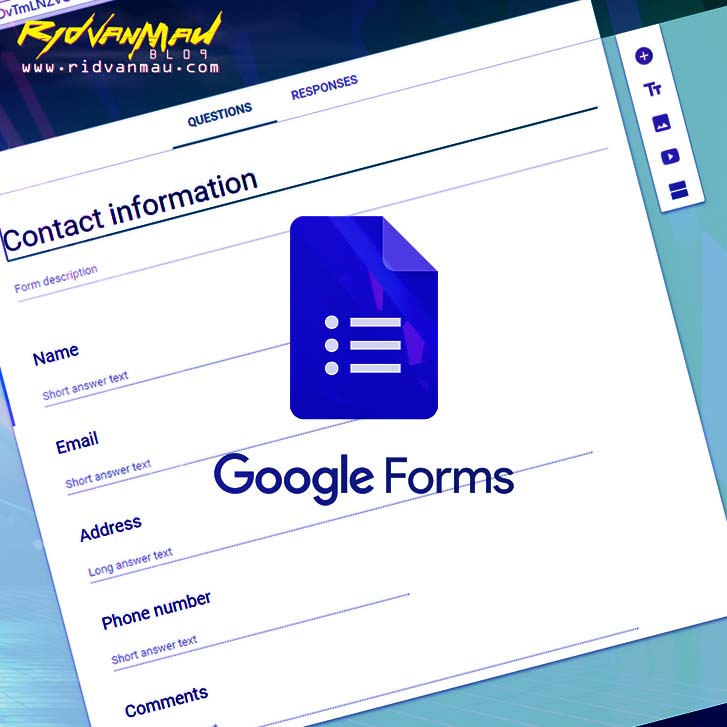
Halo, Sobat! Apakah kamu sering menggunakan Google Form untuk keperluan survei, kuesioner, atau pendaftaran online? Pasti sudah tidak asing lagi dong dengan yang namanya header Google Form. Yap, header adalah bagian atas dari Google Form yang berisi gambar dan judul. Header ini sangat penting lho, karena bisa membuat tampilan Google Form kita jadi lebih menarik dan profesional.
Nah, di artikel kali ini kita akan membahas tuntas mengenai ukuran header Google Form yang direkomendasikan dan cara mengaturnya agar tampilan Google Form kita semakin kece. Yuk, simak ulasan lengkapnya!
Mengapa Ukuran Header Google Form Penting
Sebelum kita membahas lebih jauh mengenai ukuran header Google Form, ada baiknya kita pahami dulu kenapa ukuran header ini penting. Jadi, header di Google Form itu berfungsi untuk memberikan kesan pertama yang menarik bagi pengguna. Dengan header yang menarik, pengguna akan lebih tertarik untuk mengisi form kita dan tentunya respons yang kita dapatkan pun akan semakin banyak.
Selain itu, header yang menarik dan profesional juga mencerminkan kredibilitas dari form yang kita buat. Pengguna akan merasa lebih percaya dan nyaman saat mengisi form kita. Jadi, sangat penting bagi kita untuk memperhatikan ukuran header Google Form agar tampilannya optimal.
Ukuran Header Google Form yang Direkomendasikan
Nah, sekarang kita sudah paham mengapa ukuran header Google Form itu penting. Sekarang, mari kita bahas mengenai ukuran yang direkomendasikan untuk header Google Form. Ukuran header yang direkomendasikan adalah 1600 x 400 px atau 42,3 x 10,58 cm. Mengapa ukuran ini yang direkomendasikan? Karena ukuran ini sudah disesuaikan dengan tampilan Google Form di berbagai perangkat, seperti laptop, tablet, dan smartphone.
Dengan ukuran 1600 x 400 px atau 42,3 x 10,58 cm, header Google Form kita akan terlihat proporsional dan tidak terlalu besar atau kecil. Selain itu, ukuran ini juga memudahkan kita dalam mengatur gambar dan teks pada header, sehingga tampilannya akan lebih rapi dan menarik.
Cara Mengatur Ukuran Header Google Form
Setelah mengetahui ukuran header Google Form yang direkomendasikan, tentunya kita ingin segera mengatur ukuran header kita sesuai dengan ukuran tersebut. Tenang, Sobat! Di sini kita akan membahas cara mengatur ukuran header Google Form dengan mudah menggunakan aplikasi editing seperti Photoshop, Corel Draw, atau Canva. Simak langkah-langkahnya berikut ini:
Menggunakan Photoshop
- Buka aplikasi Photoshop, lalu pilih menu "File" dan klik "New".
- Masukkan ukuran 1600 x 400 px atau 42,3 x 10,58 cm pada kolom "Width" dan "Height". Pastikan resolusi nya 72 dpi.
- Klik "Create" untuk membuat dokumen baru dengan ukuran yang sudah kita tentukan.
- Sekarang kita bisa mulai mendesain header kita sesuai keinginan, seperti menambahkan gambar, teks, dan elemen lainnya.
- Setelah selesai mendesain, pilih menu "File" dan klik "Save As". Simpan file header kita dalam format JPEG atau PNG.
- Terakhir, unggah file header yang sudah kita buat ke Google Form kita.
Menggunakan Corel Draw
- Buka aplikasi Corel Draw, lalu pilih menu "File" dan klik "New".
- Masukkan ukuran 42,3 x 10,58 cm pada kolom "Width" dan "Height". Pastikan resolusi nya 300 dpi.
- Klik "OK" untuk membuat dokumen baru dengan ukuran yang sudah kita tentukan.
- Sekarang kita bisa mulai mendesain header kita sesuai keinginan, seperti menambahkan gambar, teks, dan elemen lainnya.
- Setelah selesai mendesain, pilih menu "File" dan klik "Export". Simpan file header kita dalam format JPEG atau PNG.
- Terakhir, unggah file header yang sudah kita buat ke Google Form kita.
Menggunakan Canva
- Buka aplikasi Canva, lalu klik "Create a design" dan pilih "Custom dimensions".
- Masukkan ukuran 1600 x 400 px pada kolom "Width" dan "Height". Klik "Create new design".
- Sekarang kita bisa mulai mendesain header kita sesuai keinginan, seperti menambahkan gambar, teks, dan elemen lainnya.
- Setelah selesai mendesain, klik "Download" dan pilih format JPEG atau PNG.
- Terakhir, unggah file header yang sudah kita buat ke Google Form kita.
Tips Membuat Header Google Form yang Menarik
Nah, sekarang kita sudah tahu cara mengatur ukuran header Google Form dengan mudah. Tapi, supaya header kita makin kece, ada beberapa tips yang perlu kita perhatikan saat membuat header Google Form. Berikut ini tips-tipsnya:
Hindari bagian tengah bawah yang akan tertutup oleh Google Form. Saat kita mengunggah header ke Google Form, biasanya ada bagian tengah bawah yang akan tertutup oleh form itu sendiri. Jadi, pastikan untuk tidak menaruh elemen penting, seperti teks atau logo, di bagian tersebut.
Mengganti header dengan gambar buatan sendiri atau pilih dari tema yang tersedia di Google Form. Jangan ragu untuk bereksperimen dengan gambar atau tema yang kita gunakan. Kita bisa membuat gambar sendiri atau memilih tema yang sudah tersedia di Google Form. Yang terpenting, pastikan header kita menarik dan sesuai dengan tema form yang kita buat.
Gunakan font yang mudah dibaca dan ukuran teks yang proporsional. Saat menambahkan teks pada header, pastikan kita menggunakan font yang mudah dibaca dan ukuran teks yang proporsional dengan ukuran header. Jangan menggunakan font yang terlalu kecil atau terlalu besar, karena akan membuat tampilan header kita kurang menarik.
Pertimbangkan untuk menggunakan warna yang kontras antara teks dan latar belakang. Agar teks pada header kita mudah dibaca, gunakan warna yang kontras antara teks dan latar belakang. Misalnya, jika latar belakang kita berwarna gelap, gunakan teks berwarna terang, dan sebaliknya.
Jangan terlalu banyak menggunakan elemen pada header. Terkadang, kita terlalu semangat saat mendesain header dan akhirnya menambahkan terlalu banyak elemen, seperti gambar, teks, dan logo. Padahal, header yang sederhana dan tidak terlalu ramai justru akan terlihat lebih menarik dan profesional.
Kesimpulan
Itulah tadi, Sobat! Panduan lengkap mengatur ukuran header Google Form untuk tampilan yang profesional dan menarik. Dengan mengikuti tips dan cara yang sudah kita bahas, dijamin Google Form kita akan terlihat lebih kece dan menarik perhatian pengguna. Selamat mencoba, dan semoga sukses!

Comments